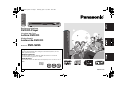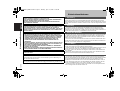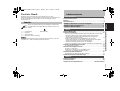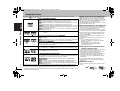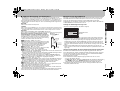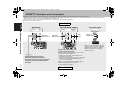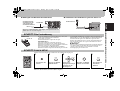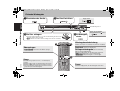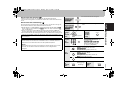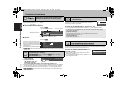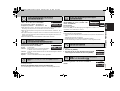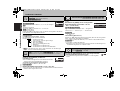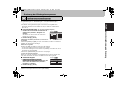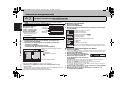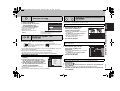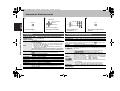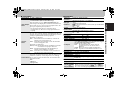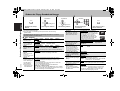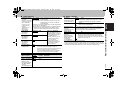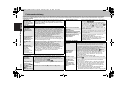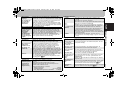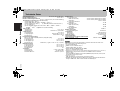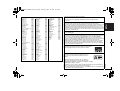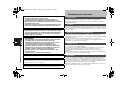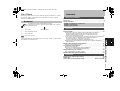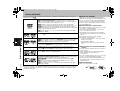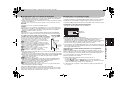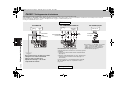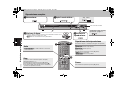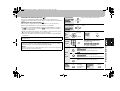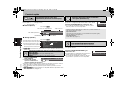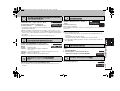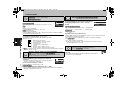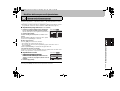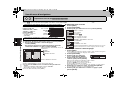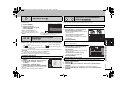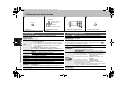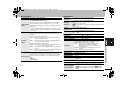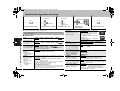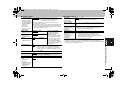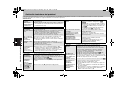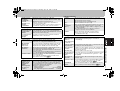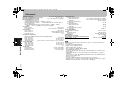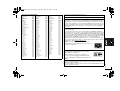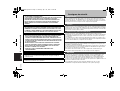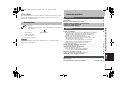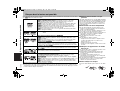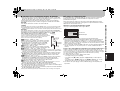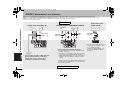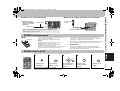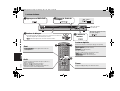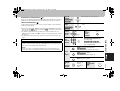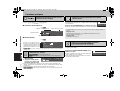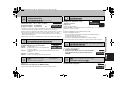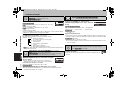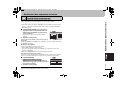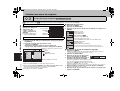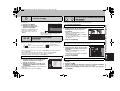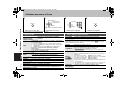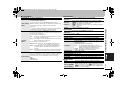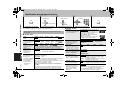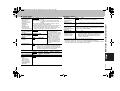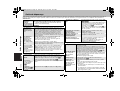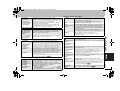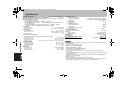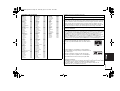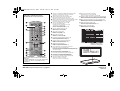Panasonic DVDS295EG Le manuel du propriétaire
- Catégorie
- Lecteurs DVD
- Taper
- Le manuel du propriétaire

EG
RQT8125-D
Bedienungsanleitung
DVD/CD-Player
Istruzioni per l’uso
Lettore DVD/CD
Mode d’emploi
Lecteur de DVD/CD
Model No. DVD-S295
Regionalcode
Der Player kann DVD-Videodiscs wiedergeben, die mit den Symbolen „2“ oder
„ALL“ gekennzeichnet sind.
Numero regionale
Con questo lettore si possono utilizzare i DVD video marcati con le etichette
contenenti il numero regionale “2” o “ALL”.
Code de zone
Ce lecteur fait la lecture des DVD-Vidéo dont l’étiquette porte le code de zone “2” ou
“ALL”.
Beispiel:
Esempio:
Exemple:
3
5
2
ALL
2
La page charge ...
La page charge ...
La page charge ...
La page charge ...
La page charge ...
La page charge ...
La page charge ...
La page charge ...
La page charge ...
La page charge ...
La page charge ...
La page charge ...
La page charge ...
La page charge ...
La page charge ...
La page charge ...
La page charge ...
La page charge ...
La page charge ...
La page charge ...
La page charge ...
La page charge ...
La page charge ...
La page charge ...
La page charge ...
La page charge ...
La page charge ...
La page charge ...
La page charge ...
La page charge ...
La page charge ...
La page charge ...
La page charge ...
La page charge ...
La page charge ...
La page charge ...
La page charge ...
La page charge ...
La page charge ...
La page charge ...
La page charge ...
La page charge ...
La page charge ...
La page charge ...

2
RQT8125
AVERTISSEMENT!
CET APPAREIL UTILISE UN LASER.
L’UTILISATION DE COMMANDES OU DE RÉGLAGES OU L’EXÉCUTION DE
PROCÉDURES AUTRES QUE CELLES SPÉCIFIÉES ICI PEUVENT
PROVOQUER UNE EXPOSITION À DES RADIATIONS DANGEREUSES.
NE PAS OUVRIR LES COUVERCLES NI ESSAYER DE RÉPARER SOI-
MÊME. CONFIER TOUT TRAVAIL D’ENTRETIEN À UN PERSONNEL
QUALIFIÉ.
AVERTISSEMENT:
POUR RÉDUIRE LES RISQUES D’INCENDIE, D’ÉLECTROCUTION OU DE
DOMMAGES AU PRODUIT, N’EXPOSEZ PAS CET APPAREIL À LA PLUIE,
L’HUMIDITÉ, L’ÉGOUTTEMENT OU L’ÉCLABOUSSEMENT ET NE PLACEZ
PAS D’OBJETS REMPLIS DE LIQUIDES TELS QUE VASES DESSUS.
AVERTISSEMENT!
≥NE PAS INSTALLER NI PLACER L’APPAREIL DANS UNE BIBLIOTHÈQUE,
UN PLACARD RENFERMÉ NI AUCUN AUTRE ESPACE RÉDUIT DE
FAÇON À ASSURER UNE BONNE VENTILATION. VÉRIFIER QU’AUCUN
RIDEAU NI AUCUN AUTRE MATÉRIAU NE BLOQUE LA VENTILATION DE
FAÇON À ÉVITER TOUT RISQUE DE CHOC ÉLECTRIQUE OU DE FEU DÛ
À UNE SURCHAUFFE.
≥NE BOUCHEZ PAS LES OUVERTURES D’AÉRATION DE L’APPAREIL
AVEC DES JOURNAUX, NAPPES, RIDEAUX OU OBJETS SIMILAIRES.
≥NE PLACEZ PAS DE SOURCES DE FLAMMES VIVES TELLES QUE
BOUGIES ALLUMÉES SUR L’APPAREIL.
≥JETEZ LES PILES D’UNE MANIÈRE COMPATIBLE AVEC
L’ENVIRONNEMENT.
CET APPAREIL EST DESTINÉ AUX CLIMATS TEMPÉRÉS.
Ce produit peut être perturbé par les ondes des téléphones mobiles pendant
l’utilisation. Si vous constatez une telle interférence, éloignez le téléphone
mobile du produit.
L’appareil doit être placé près de la prise secteur, et la fiche du cordon doit être
facilement accessible en cas de problème.
Consignes de sécurité
Placez l’appareil sur une surface plane, à l’écart des rayons directs du soleil, des
températures élevées, de l’humidité élevée et des vibrations excessives. Ces facteurs
peuvent endommager le coffret et les autres composants de l’appareil, raccourcissant
ainsi sa durée de service. Ne placez aucun objet lourd sur l’appareil.
N’utilisez aucune source d’alimentation à haute tension. Cela risquerait de surcharger
l’appareil et de causer un incendie. N’utilisez aucune source d’alimentation CC. Vérifiez
attentivement la source utilisée si vous installez l’appareil sur un navire ou en tout autre
endroit où du courant continu est utilisé.
Assurez-vous que le cordon d’alimentation est bien branché et qu’il n’est pas
endommagé. Il y a risque d’incendie ou de choc électrique si le cordon est mal branché
ou endommagé. Évitez de tirer sur le cordon ou de le plier, et ne placez aucun objet
lourd dessus.
Pour débrancher le cordon, saisissez-le fermement par sa fiche. Il y a risque de choc
électrique si vous tirez sur le cordon d’alimentation lui-même. Ne manipulez pas la fiche
avec les mains mouillées. Il y a risque de choc électrique.
Prenez garde d’échapper des objets métalliques dans l’appareil. Il y a risque de choc
électrique ou de dysfonctionnement.
Prenez garde de renverser du liquide dans l’appareil. Il y a risque de choc électrique ou
de dysfonctionnement. Si cela se produit, débranchez immédiatement l’appareil de la
prise secteur et contactez votre revendeur.
Ne vaporisez aucun insecticide sur ou dans l’appareil. Ils contiennent des gaz
inflammables qui peuvent prendre feu s’ils sont vaporisés dans l’appareil.
N’essayez pas de réparer cet appareil vous-même. Si le son est interrompu, si les
témoins ne s’allument pas, si de la fumée apparaît ou si tout autre problème non
mentionné dans ce mode d’emploi survient, débranchez le cordon d’alimentation et
contactez votre revendeur ou un centre de réparation agréé. Il y a risque de choc
électrique ou d’endommagement de l’appareil si une personne non qualifiée tente de le
réparer, de le démonter ou de le remonter.
Pour augmenter la durée de vie de l’appareil, débranchez-le de sa source
d’alimentation lorsqu’il doit demeurer inutilisé pour une période prolongée.
Emplacement
Tension
Protection du cordon d’alimentation
Corps étrangers
Réparation
Consignes de sécurité
46

3
RQT8125
Cher client
Merci d’avoir fait l’achat de cet appareil. Avant de raccorder, faire fonctionner ou régler
l’appareil, lire attentivement tout ce mode d’emploi. Veuillez conserver ce mode
d’emploi pour consultation ultérieure.
Utilisez les numéros de produit pour vous procurer des pièces de
rechange.
(Les numéros de produit sont corrects en avril 2005. Il sont susceptibles
d'être modifiés.)
∏ 1 Télécommande (EUR7631110R)
∏ 1 Cordon d’alimentation
∏ 1 Câble audio/vidéo
∏ 2 Piles de télécommande
[Remarque]
Le cordon d’alimentation fourni ne doit être utilisé qu’avec cet appareil. Ne jamais
l’utiliser avec un autre appareil.
Accessoires
Table des matières
Consignes de sécurité . . . . . . . . . . . . . . . . . . . . . . . . . . . . . . . . . . . . . . . 2
Accessoires . . . . . . . . . . . . . . . . . . . . . . . . . . . . . . . . . . . . . . . . . . . . . . . . 3
Disques dont la lecture est possible . . . . . . . . . . . . . . . . . . . . . . . . . . . . 4
Lecture de base . . . . . . . . . . . . . . . . . . . . . . . . . . . . . . . . . . . . . . . . . . . . . 8
Fonctions pratiques . . . . . . . . . . . . . . . . . . . . . . . . . . . . . . . . . . . . . . . . 10
Affichage de l’état de la lecture en cours (Quick On Screen Display)/
Aperçu des titres/programmes à lire (Advanced Disc Review)/
Rappel du réglage audio/vidéo recommandé (AV Enhancer)/
Obtenir un son net (Sound Enhancement) . . . . . . . . . . . . . . . . . . . . . . . . . . . . . 10
Obtenir un effet surround virtuel (Advanced Surround)/
Mode image (Picture Mode)/Saut vers l’avant de 30 secondes/
Changement de la vitesse de lecture/
Lancement de la lecture à partir d’un groupe sélectionné/
Ajustement de l’angle de vision/Pivotement d’image fixe . . . . . . . . . . . . . . . . . . 11
Sélection des pistes son/Sélection des sous-titres/
Zoom/Relecture rapide . . . . . . . . . . . . . . . . . . . . . . . . . . . . . . . . . . . . . . . . . . . . 12
Modification des séquences de lecture. . . . . . . . . . . . . . . . . . . . . . . . . .13
Lecture programmée/aléatoire. . . . . . . . . . . . . . . . . . . . . . . . . . . . . . . . . . . . . . . . 13
Utilisation des menus de navigation . . . . . . . . . . . . . . . . . . . . . . . . . . . 14
Lecture des disques de données . . . . . . . . . . . . . . . . . . . . . . . . . . . . . . . . . . . . . 14
Lecture d’un CD/Lecture des disques HighMAT
TM
Lecture de disques RAM/DVD-RW (DVD-VR) . . . . . . . . . . . . . . . . . . . . . . . . . . 15
Utilisation des menus à l’écran . . . . . . . . . . . . . . . . . . . . . . . . . . . . . . . 16
Menu principal/Autres réglages (Other Settings) . . . . . . . . . . . . . . . . . . . . . . . . . . 16
Modification des réglages du lecteur . . . . . . . . . . . . . . . . . . . . . . . . . . 18
Guide de dépannage . . . . . . . . . . . . . . . . . . . . . . . . . . . . . . . . . . . . . . . . 20
Spécifications . . . . . . . . . . . . . . . . . . . . . . . . . . . . . . . . . . . . . . . . . . . . . 22
Récapitulatif des fonctions principales
. . . . . . . . . . . . . . Couverture de dos
Préliminaires
ÉTAPE 1 Raccordement à un téléviseur . . . . . . . . . . . . . . . . . . 6
ÉTAPE 2 La télécommande. . . . . . . . . . . . . . . . . . . . . . . . . . . . . 7
ÉTAPE 3 QUICK SETUP. . . . . . . . . . . . . . . . . . . . . . . . . . . . . . . . 7
Opérations
Référence
Accessoires/Table des matières
47

4
RQT8125
Disques dont la lecture est possible
Les commandes du présent mode d’emploi sont principalement décrites en liaison avec les formats. Les icônes telles
que
[RAM]
indiquent les différents formats.
§
Traitement qui permet la lecture sur des appareils compatibles.
≥ Il sera peut-être impossible de lire les disques mentionnés ci-dessus du fait de leur format, des conditions de leur
enregistrement, de la méthode d’enregistrement et de la manière dont les fichiers ont été créés (➜ page 5, Conseils
pour la création de disques de données).
DVD-RAM
[RAM]
[JPEG]
[MPEG4] [DivX]
≥
[RAM]
Enregistrement avec les enregistreurs utilisant la version 1.1 de format
d’enregistrement vidéo (norme unifiée d’enregistrement vidéo), tels que les
enregistreurs DVD-Vidéo, caméscopes DVD, ordinateurs, etc.
≥
[JPEG]
Enregistré avec plusieurs caméscopes SD ou des enregistreurs DVD-vidéo
Panasonic via la norme DCF (Design rule for Camera File system) version 1.0.
≥
[MPEG4]
Enregistrement avec plusieurs caméscopes SD ou des enregistreurs
DVD-vidéo Panasonic [conformes aux spécifications SD VIDEO (norme ASF)/
MPEG4 (Profil simple) du système vidéo/audio G.726].
≥ [DivX] Créé à l’aide de DivX ver.3.11, 4.x, 5.x [système vidéo DivX/système audio
MP3, Dolby Digital ou MPEG].
DVD-Vidéo
[DVD-V]
—
DVD-R (DVD-Vidéo)/DVD-RW (DVD-Vidéo)
[DVD-V]
[DivX]
≥
[DVD-V]
Disques enregistrés et finalisés
§
sur des enregistreurs DVD-Vidéo ou des
caméscopes DVD
≥ [DivX] Créé à l’aide de DivX ver.3.11, 4.x, 5.x [système vidéo DivX/système audio
MP3, Dolby Digital ou MPEG]. Après l’enregistrement, finalisez
§
le disque.
DVD-RW (DVD-VR)
[DVD-RW[‹VR›]
Les disques enregistrés et finalisés
§
sur des enregistreurs DVD-Vidéo ou des caméscopes DVD à
l’aide de la version 1.1 du Format d’enregistrement vidéo (une norme d’enregistrement vidéo unifiée).
—
iR (Vidéo)/iRW (Vidéo)
[DVD-V]
Disques enregistrés et finalisés
§
sur des enregistreurs DVD-Vidéo ou des caméscopes DVD
Vidéo CD
[VCD]
Incluant SVCD (conforme à la norme IEC62107)
CD
[CD]
[WMA]
[MP3]
[JPEG]
[MPEG4] [DivX]
[VCD]
≥ Cet appareil peut lire des CD-R/RW enregistrés aux formats ci-dessus. Après
l’enregistrement, il faut fermer les sessions ou finaliser
§
le disque.
≥
[WMA]
[MP3]
[JPEG]
Cet appareil est également capable de lire les disques HighMAT.
≥
[WMA]
Cet appareil n'est pas compatible avec la norme MBR (Multiple Bit Rate), c'est-
à-dire un fichier contenant les même données codées à différents débits binaires.
≥ [DivX] Créé à l’aide de DivX ver.3.11, 4.x, 5.x [système vidéo DivX/système audio
MP3, Dolby Digital ou MPEG].
∫ Disques dont la lecture n’est pas
possible
DVD-Audio, DVD-RW version 1.0, DVD-ROM, CD-ROM,
CDV, CD-G, SACD, Photo CD, DVD-RAM qui ne peuvent
pas être retirés de leur cartouche, DVD-RAM de 2,6 Go
et 5,2 Go et “Chaoji VCD” disponibles sur le marché, y
compris les CVD, DVCD et SVCD non-conformes à la
norme IEC62107.
∫ Précautions lors de la manipulation
≥ Ne pas fixer d’étiquettes ou d’autocollants sur les
disques (Cela pourrait entraîner une déformation du
disque et le rendre inutilisable).
≥ Ne pas écrire sur la face imprimée du disque avec un
stylo à bille ou tout autre instrument d’écriture.
≥ Ne pas utiliser de produits de nettoyage de disques en
vaporisateur, de benzine, de diluant, de liquide
antistatique ou d’autres solvants.
≥ Ne pas utiliser de protecteurs ou de caches
antirayures.
≥ Ne pas utiliser les disques suivants :
– Disques dont les autocollants ou étiquettes retirés
ont laissé de l’adhésif exposé (comme sur les
disques loués, etc.).
– Disques très déformés ou fissurés.
– Disques de forme irrégulière, comme ceux en forme
de cœur.
∫ Nettoyez cet appareil avec un chiffon
doux et sec
≥ Ne jamais utiliser d’alcool, de diluant à peinture ou de
benzine pour nettoyer cet appareil.
≥ Avant d’utiliser un chiffon imprégné d’un produit
chimique, lire attentivement les instructions qui
l’accompagnent.
≥ Le nettoyage de la lentille de lecture n’est
généralement pas nécessaire bien que cela dépende
de l’environnement d’utilisation.
≥ Ne pas utiliser de produits de nettoyage de lentille laser
disponibles dans le commerce car cela pourrait
entraîner des dysfonctionnements.
∫ Pour nettoyer les disques
Passez un chiffon humide, puis essuyez avec un chiffon
sec.
Disques dont la lecture est possible
48

5
RQT8125
∫ Conseils pour la création de disques de données
≥ Si des groupes ont été créés à un emplacement autre que la racine, comme “002
group” dans l’illustration ci-dessous, au-delà du huitième groupe, les groupes sont
affichés sur une même ligne verticale dans l’écran de menu.
≥
L’ordre d’affichage de l’écran de menu peut différer de celui de l’écran d’ordinateur.
≥ Cet appareil ne peut pas lire les fichiers enregistrés via la méthode Packet Write.
DVD-RAM
≥ Les disques doivent être conformes à la norme UDF 2.0.
CD-R/RW
≥
Les disques doivent être conformes à la norme ISO9660, niveau 1 ou 2 (sauf pour les formats étendus).
≥
Cet appareil prend en charge le mode multisession, mais la lecture met plus de temps à commencer
lorsqu’il y a un grand nombre de sessions. Pour éviter cela, limitez le plus possible le nombre de sessions.
DVD-R/RW
≥ Les disques doivent être conformes avec la passerelle UDF (UDF 1.02/ISO9660).
≥
Cet appareil ne prend pas en charge le mode multisession. Seule la session par défaut est lue.
Pour nommer les dossiers et fichiers (Sur cet appareil, les fichiers sont
traités comme du contenu et les dossiers comme des groupes.)
Lors de l’enregistrement, attribuez un préfixe aux noms de dossier et de
fichiers. Ces noms doivent être des numéros comportant le même nombre de
chiffres et les titres seront lus dans l’ordre numérique croissant de ces
numéros (cette fonction risque parfois d’être inopérante).
[WMA]
(Extension : “.WMA” ou “.wma”)
≥
Taux de compression compatible : entre 48 kbit/s et 320 kbit/s
≥
La lecture des fichiers WMA protégés contre la copie n’est pas possible.
≥ Cet appareil n'est pas compatible avec la norme MBR
(Multiple Bit Rate), c'est-à-dire un fichier contenant les
même données codées à différents débits binaires.
[MP3]
(Extension : “.MP3” ou “.mp3”)
≥
Taux de compression compatible : entre 32 kbit/s et 320 kbit/s
≥ Cet appareil ne prend pas en charge les identificateurs ID3.
[JPEG]
(Extension : “.JPG”, “.jpg”, “.JPEG” ou “.jpeg”)
≥
Les fichiers JPEG capturés sur un appareil photo numérique conforme à la norme DCF version 1.0 s’affichent.
– Les fichiers qui ont été modifiés, édités ou enregistrés à l’aide d’un logiciel d’édition
d’images sur un ordinateur peuvent ne pas s’afficher.
≥ Cet appareil ne peut pas afficher les images en mouvement, les fichiers de format
MOTION JPEG et autres formats similaires, les images fixes de format autre que
JPEG (par ex., TIFF), ni lire des images auxquelles est joint un contenu audio.
[MPEG4]
(Extension : “.ASF” ou “.asf”)
≥
Avec cet appareil, vous pouvez lire des données MPEG4 [conformes aux spécifications
SD VIDEO (norme ASF)/MPEG4 (Profil simple) du système vidéo/audio G.726],
enregistrées avec plusieurs caméscopes SD ou des enregistreurs DVD Panasonic.
≥ La date d’enregistrement peut être différente de la date courante.
[DivX] (Extension : “.DIVX”, “.divx”, “.AVI” ou “.avi”)
≥ Vous pouvez lire des données DivX créées à l’aide de DivX version 3.11, 4.x, 5.x
[système vidéo DivX/système audio MP3, Dolby Digital ou MPEG].
≥ La norme GMC (Global Motion Compensation) n’est pas prise en charge.
≥ Les fichiers DivX dont la taille est supérieure à 2 Go et les fichiers sans index risquent
de ne pas être lus correctement sur cet appareil.
≥ Cet appareil prend en charge toutes les résolutions, jusqu’à une résolution maximum
de 720
k480 (NTSC)/720 k576 (PAL).
≥
Vous pouvez sélectionner jusqu’à 8 types de données audio et de sous-titrages sur cet appareil.
∫ À propos du contenu DivX VOD
Le contenu DivX Video-on-Demand (VOD) est codé pour assurer la protection des
droits d’auteur. Pour lire du contenu DivX VOD sur cet appareil, vous devez
préalablement l’enregistrer.
Suivez les instructions en ligne pour acheter du contenu DivX VOD afin de saisir le
code d’enregistrement de l’appareil et l’enregistrer. Pour plus d’informations sur DivX
VOD, visitez le site www.divx.com/vod.
Afficher le code d’enregistrement de l’appareil
(➜ page 19, “DivX Registration” dans l’onglet “Others”)
≥ Il est conseillé de noter ce code pour pouvoir le retrouver ultérieurement.
≥ Après la première lecture d’un contenu DivX VOD, un autre code d’enregistrement
s’affiche dans “DivX Registration”. N’utilisez pas ce code d’enregistrement pour
acheter du contenu DivX VOD. Si vous utilisez ce code pour acheter du contenu DivX
VOD, et si vous lisez ce contenu sur cet appareil, vous ne pourrez plus lire le contenu
acheté à l’aide du code précédent.
≥ Si vous achetez du contenu DivX VOD à l’aide d’un code d’enregistrement différent de
celui de cet appareil, vous ne pourrez pas lire ce contenu. (“Authorization Error”
s’affiche.)
À propos du contenu DivX qui ne peut être lu qu’un certain nombre de fois
Certains contenus DivX VOD ne peuvent être lus qu’un certain nombre de fois. Au
cours de la lecture de ce type de contenu, le nombre de lectures restantes est affiché.
Vous ne pouvez plus lire ce contenu lorsque le nombre de lectures restantes est égal à
zéro.
[Le message “Rented Movie Expired” (location du film terminée) s’affiche.]
Lors de la lecture de ce contenu
≥ Le nombre de lectures restantes diminue d’une unité si
– vous appuyez sur [Í] ou sur [SETUP].
– vous appuyez sur [∫] (STOP). [Appuyez sur [;] (PAUSE) pour interrompre la
lecture.]
– vous appuyez sur [ : 9] (SKIP) ou sur [6 5] (SEARCH), etc. et vous
atteignez un autre contenu ou le début du contenu en cours de lecture.
≥ Les fonctions de reprise (
➜
page 8, Arrêt
) et Marker (
➜
page 16,
Play Menu) sont
inopérantes.
002 group
001
001 group
001 track.mp3
002 track.mp3
003 track.mp3
003 group
001 track.mp3
002 track.mp3
003 track.mp3
001 track.mp3
002 track.mp3
003 track.mp3
004 track.mp3
ex. :
[MP3]
racine
Setup
DivX Registration
DivX Video-on-Demand
Your registration code is : XXXXXXXX
To learn more visit www.divx.com/vod
Others
Display
Audio
Video
Disc
to continuePress
ENTER
8 caractères
alphanumériques
Disques dont la lecture est possible
49

6
RQT8125
ÉTAPE 1 Raccordement à un téléviseur
≥ Ne pas poser cet appareil sur un amplificateur ou tout autre composant susceptible de dégager de la chaleur. La chaleur risque d’endommager l’appareil.
≥ Ne pas raccorder l’appareil au téléviseur via un magnétoscope. L’image risquerait de ne pas s’afficher correctement à cause de la protection contre la copie.
≥ Mettre hors tension tous les appareils avant de procéder au raccordement et lire les modes d’emploi respectifs.
≥ Relier les prises de même couleur.
Please connect directly to TV.
R
L
P
R
P
B
R
L
Y
P
R
P
B
Y
Please connect directly to TV.
y
AV
SCART (AV) IN
AUDIO IN
R L
COMPONENT
VIDEO IN
AUDIO IN
R L
VIDEO
IN
S VIDEO
IN
R
L
P
R
P
B
R
L
Y
P
R
P
B
Y
AV
SCART (AV) IN
AUDIO IN
R L
COMPONENT
VIDEO IN
AUDIO IN
R L
VIDEO
IN
Câble audio/
vidéo (fourni)
Équipé d’une prise VIDEO IN
Équipé d’une prise
SCART (AV) IN
Câble SCART
21 broches
≥ Si le téléviseur est compatible S-vidéo,
sélectionnez “S-Video/YPbPr”, ou s’il
est compatible avec RGB,
sélectionnez “RGB/No Output” pour
les prises AV dans QUICK SETUP
(➜ page 7).
Équipé d’une prise COMPONENT VIDEO IN
Câbles
vidéo
Vous pouvez raccorder le câble audio aux
prises d’entrée audio à 2 canaux d’un
amplificateur ou d’un composant du
système pour profiter du son stéréo.
Câble audio/
vidéo (fourni)
Pas utilisée
Téléviseur
Pour profiter du mode vidéo progressif
Raccordez l’appareil à un téléviseur compatible avec la
sortie vidéo progressive.
1 Sélectionnez “Video/YPbPr” pour les prises de la vidéo
en composantes dans QUICK SETUP (➜ page 7).
2 Réglez “Video Output Mode” sur “xxxp”, puis suivez les
instructions de l’écran de menu (➜ page 17, Picture
Menu).
Les téléviseurs Panasonic équipés de prises d’entrée 625
(576)/50i · 50p, 525 (480)/60i . 60p sont compatibles avec
le mode vidéo progressif.
Face arrière de l’appareil
Raccordement à un téléviseur
50

7
RQT8125
Allumez le téléviseur et sélectionnez l’entrée vidéo appropriée sur le téléviseur.
Pour modifier ces réglages par la suite
Sélectionnez “QUICK SETUP” (➜ page 19, Onglet “Others”).
R
L
P
R
P
B
Y
COAXIAL IN
Amplificateur équipé
d’un décodeur intégré ou
combinaison décodeur-
amplificateur
Câble coaxial
∫ Obtenir un son surround multicanal
Modifiez “PCM Digital Output”, “Dolby Digital”, “DTS Digital Surround” et
“MPEG” (➜ page 19, Onglet “Audio”).
R
L
AC IN
Vers une prise
secteur
Cordon d’alimentation (fourni)
∫ Brancher le cordon d’alimentation secteur en dernier
ÉTAPE 2 La télécommande
∫ Piles
≥ Insérez les piles en faisant correspondre leurs pôles (i et j)
avec ceux de la télécommande.
≥ Ne pas utiliser de piles de type rechargeable.
Ne pas :
≥ mélanger des piles usées et des piles neuves.
≥ mélanger des piles de types différents.
≥ chauffer les piles ou les exposer à une flamme.
≥ démonter ou court-circuiter les piles.
≥ essayer de charger des piles alcalines ou au manganèse.
≥
utiliser des piles dont le revêtement a été retiré.
Une mauvaise manipulation des piles peut entraîner une fuite
d’électrolyte, ce qui peut endommager les pièces avec lesquelles le
liquide entre en contact et provoquer un incendie.
Retirez les piles si la télécommande doit demeurer inutilisée pour une
période prolongée. Rangez-les dans un endroit frais et sombre.
∫ Utilisation
Pointez la télécommande vers le capteur de télécommande
(➜ page 8), en évitant les obstacles, à une distance maximale de 7
mètres directement en face de l’appareil.
R6/LR6, AA
ÉTAPE 3 QUICK SETUP
12345
Appuyez sur
MARCHE.
L’ é c r a n
QUICK
SETUP
s’affiche.
Suivez le message
pour effectuer les
réglages.
Appuyez pour
terminer QUICK
SETUP.
Appuyez pour
quitter.
ADVANCED
DISC REVIEW
AV
ENHANCER
FL SELECT
OPEN/CLOSE
QUICK OSD
ADVANCED
SURROUND
SOUND
ENHANCEMENT
DIRECT NAVIGATOR
PLAY LIST
MENU
TOP MENU
FUNCTIONS
SUBTITLE AUDIO
ANGLE/PAGE
SETUP
RETURN
ENTER
SETUP
ENTER
RETURN
ENTER
SETUP
Raccordement à un téléviseur/
La télécommande
/
QUICK SETUP
51

8
RQT8125
Lecture de base
AV
ENHANCER
ADVANCED
DISC REVIEW
SOUND
ENHANCEMENT
ADVANCED
SURROUND
PICTURE MODE
MANUAL SKIP
QUICK REPLAY
CANCEL
SKIP
DIRECT NAVIGATOR
PLAY LIST
MENU
TOP MENU
FUNCTIONS
SUBTITLE AUDIO
ANGLE/PAGE
SETUP
RETURN
ENTER
STOP PAUSE PLAY
SLOW/SEARCH
QUICK OSD
FL SELECT
OPEN/CLOSE
123
45
789
0
10
6
2
4
1
PauseArrêt
1Appuyez sur MARCHE.
2Ouvrez le tiroir du
disque.
3Insérez le disque.
4 Lancez la
lecture.
Capteur de signal de
télécommande
≥
S’il s’agit d’un disque à double face, placez-le en orientant vers le haut la face
qui porte l’étiquette du contenu désiré pour la lecture.
≥
[RAM]
Retirez les disques de leur cartouche avant de les utiliser.
Saut
≥
[RAM] [DVD-RW[‹VR›]
Permet également de sauter vers
les marqueurs.
Arrêt
La position est mise en mémoire lorsque le symbole “!”
clignote sur l’afficheur.
≥ Appuyez sur [1] (PLAY) pour poursuivre.
≥ Appuyez sur [∫] pour effacer la position.
≥ Même après l’extinction de l’appareil, la position est
mémorisée (
Lecture normale uniquement
).
Recherche (pendant la lecture)
Ralenti (pendant la pause)
≥ Jusqu’à 5 niveaux
≥ Appuyez sur [1] (PLAY) pour relancer la lecture.
≥
[VCD]
Ralenti : vers l’avant uniquement
≥ [MPEG4] [DivX] Ralenti : Ne fonctionne pas.
Pause
≥ Appuyez sur [1] (PLAY) pour relancer la lecture.
Affichage de l’état de la lecture
en cours ➜ page 10
Lecture répétée
≥
Sélectionnez “Repeat” ou “A-B Repeat” (
➜
page 16, Play Menu).
Lecture de base
52

9
RQT8125
Commutateur attente/marche (Í/I)
Appuyez pour commuter l’appareil du mode de marche au mode d’attente et vice versa.
L’appareil consomme quand même une petite quantité d’énergie en mode d’attente.
Témoin attente/marche (Í)
Lorsque l’appareil est branché sur le secteur, ce témoin s’allume en mode d’attente et
s’éteint en mode de marche.
≥ Pour lire du contenu JPEG, MPEG4 ou DivX video sur un DVD-RAM contenant des
données au format
[RAM]
et à un autre format (ex.
[JPEG]
), sélectionnez “Play as Data
Disc” (➜ Page 17, Other Menu).
≥ Les disques continuent de tourner pendant que les menus s’affichent. Une fois
l’utilisation terminée, appuyez sur [∫] pour préserver le moteur de l’appareil et l’écran
du téléviseur.
≥ Le nombre total de titres peut ne pas s’afficher correctement sur des supports iR/
iRW.
Si vous rencontrez des problèmes, référez-vous au guide de dépannage (
➜
page 20, 21).
DivX
Format de compression video développé par DivXNetworks, Inc. qui compresse les
fichiers video sans perte importante de qualité vidéo.
MPEG4
Système de compression principalement utilisé pour les appareils mobiles et les
réseaux, qui permet un enregistrement hautement efficace à un faible débit binaire.
Saut de
groupe
[WMA]
[MP3]
[JPEG]
[MPEG4] [DivX]
≥ Ne fonctionne pas en mode pause.
Image par
image
(pendant la pause)
[RAM] [DVD-RW[‹VR›]
[DVD-V] [VCD]
≥
[VCD]
vers l’avant uniquement
Sélection
d’éléments
à l’écran
Pour
revenir à
l’écran
précédent
Pour
saisir le
numéro
[RAM] [DVD-RW[‹VR›] [DVD-V] [VCD]
[CD]
par exemple, pour sélectionner 12 :
[S10] ➜ [1] ➜ [2]
[WMA]
[MP3]
[JPEG]
[MPEG4] [DivX]
par exemple, pour sélectionner 123 :
[1]
➜
[2]
➜
[3]
➜
[ENTER]
Menu
de
disque
[DVD-V]
Affiche le menu principal d’un disque.
[RAM] [DVD-RW[‹VR›]
Lance la lecture des programmes (➜ page 15).
[DVD-V]
Affiche le menu d’un disque.
[RAM] [DVD-RW[‹VR›]
Lance une liste de lecture (➜ page 15).
[VCD]
avec commande de lecture
Affiche le menu d’un disque.
Afficheur
de
l’appareil
principal
Affichage du
numéro
:;
Affichage du
temps
Écran
d’information
[JPEG]
ENTER
ENTER
ENTER
Sélectionner
Valider
RETURN
123
456
789
0
10
ENTER
TOP MENU
DIRECT NAVIGATOR
MENU
PLAY LIST
RETURN
FL SELECT
SUBTITLE
Lecture de base
53

10
RQT8125
Fonctions pratiques
Appuyez sur [QUICK OSD].
Fonctions de base (Basics) ------------> Détails (Details)
^------------------ Non (Off) ,-----------------b
∫ Fonctions de base (Basics)
∫ Détails (Details)
≥
[MPEG4]
[DivX]
En cours de recherche, les informations vidéo et audio ne sont pas affichées.
1 Appuyez sur [ADVANCED
DISC REVIEW].
2 Appuyez sur [1](PLAY)
lorsque vous avez trouvé
un titre/programme à lire.
≥ Vous pouvez également avoir un aperçu du contenu à chaque intervalle de 10
minutes. Sélectionnez “Interval Mode” (➜ page 18, “Advanced Disc Review” dans
l’onglet “Disc”).
≥ Cette fonction risque d’être inopérante selon la position de lecture.
≥
[RAM] [DVD-RW[‹VR›]
Cette fonction est inopérante en cours de lecture d’une liste de
lecture (➜ page 15).
Si vous appuyez sur un seul bouton, le type de disque est
automatiquement déterminé et les réglages audio et vidéo optimaux
sont sélectionnés.
Appuyez sur [AV ENHANCER] pour sélectionner “On”.
≥ Cette fonction risque d’être inopérante pour certains enregistrements de disques.
Vous pouvez bénéficier d’un son net en ajoutant des signaux de haute fréquence non
enregistrés sur le disque.
Appuyez sur [SOUND ENHANCEMENT] pour
sélectionner “On”.
≥ Cela ne fonctionne pas lorsque la fonction Advanced
Surround (➜ page 11) est activée.
≥ Cette fonction risque d’être inopérante pour certains
enregistrements de disques.
Affichage de l’état de la lecture en cours
(Quick On Screen Display)
Aperçu des titres/programmes à lire
(Advanced Disc Review)
[RAM] [DVD-RW[‹VR›] (Sauf la partie image fixe)
[DVD-V] (Sauf supports iR/iRW) (En lecture normale uniquement)
QUICK OSD
(appareil principal)
Chapter
Title
Time
0 : 00 : 2211
Program Playback
ex. :
[DVD-V]
État de la lecture
Position actuelle
Temps de lecture écoulé
Numéro en cours de lecture
Mode de lecture
Details-DVD-Video
Audio
Subtitle
Angle
Source Aspect
Title Total Time
1 DTS 3/2.1ch
1/1
4:3
0:54:28
ex. :
[DVD-V]
Voir page 12 pour modifier les pistes son
Voir page 12 pour modifier les sous-titres
Voir page 11, Ajustement de l’angle de vision
Temps de lecture total du titre de lecture en cours
Aspect du titre de lecture en cours
ADVANCED
DISC REVIE
W
Chapter
Title
Time
0 : 00 : 2211
Rappel du réglage audio/vidéo recommandé
(AV Enhancer)
Lorsque AV Enhancer est activé, vous ne pouvez pas modifier les réglages indiqués ci-
dessous.
Réglages audio :
Advanced Surround (➜ page 11), Sound Enhancement (➜ ci-dessous),
Dialogue Enhancer (➜ page 17)
Réglages vidéo :
Picture Mode (➜ page 11)
Obtenir un son net (Sound Enhancement)
[RAM]
[DVD-RW[‹VR›] [DVD-V]
[VCD]
[CD]
[WMA]
[MP3]
ENHANCER
AV
Functions
AV Enhancer On
SOUND
ENHANCEMEN
T
Functions
Sound Enhancement
On
Fonctions pratiques
54

11
RQT8125
Appuyez sur [ADVANCED SURROUND] pour
sélectionner “SP 1”, “SP 2”, “HP 1” ou “HP 2”.
SP (Enceinte) 1 Natural SP 2 Enhanced
HP (Casque) 1 Natural HP 2 Enhanced Off
≥ Lorsque vous écoutez des disques enregistrés avec des effets surround, le son peut
provenir séparément des enceintes situées à votre gauche ou à votre droite.
≥ Pour l’écoute via un casque relié à un appareil raccordé, sélectionnez “HP 1” ou “HP 2”.
≥ La position d’écoute idéale se trouve à 3 ou 4 fois la distance entre les enceintes
gauche et droite avant ou bien à 3 ou 4 fois la largeur du téléviseur si vous utilisez les
haut-parleurs du téléviseur.
≥ Ne pas utiliser cette option conjointement à des effets surround d’un autre appareil.
Appuyez sur [PICTURE MODE] pour sélectionner
la qualité d’image pour la lecture de films.
Normal: Images normales
Cinema1: Adoucit l’image et fait ressortir les détails dans
les scènes sombres.
Cinema2: Rend l’image plus nette et fait ressortir les détails dans les scènes
sombres.
Animation: Convient pour l’animation
Dynamic: Renforce le contraste pour des images plus vives.
Cette fonction est pratique lorsque vous souhaitez sauter du contenu tel que les
publicités, etc.
Pendant la lecture, appuyez sur [MANUAL SKIP].
≥ Cette fonction risque d’être inopérante pour certaines positions de lecture.
Pendant la lecture, appuyez sur
[PLAY
SPEED]
pour sélectionner “
Fast
”,
“
Normal
” ou “
Slow
”.
Réglages fins
Lorsque le menu est affiché
Appuyez sur [21] pour augmenter la vitesse de lecture jusqu’à 1,4 k ou la diminuer
jusqu’à 0,6 k avec un pas de 0,1.
≥ Appuyez sur [1] (PLAY) pour rétablir la lecture normale.
≥ Après le changement de vitesse
– Les fonctions Advanced Surround
(
➜ à gauche
) et
Sound Enhancement
(
➜ page 10
) ne fonctionnent pas.
– La sortie numérique passe en PCM 2 canaux.
– La fréquence d’échantillonnage de 96 kHz est convertie en 48 kHz.
≥ Cette fonction risque d’être inopérante pour certains enregistrements de disques.
Un dossier sur les disques WMA/MP3, JPEG et MPEG4 et sur les disque DivX vidéo
est considéré comme un “Groupe”.
1 Appuyez sur [GROUP].
2 Appuyez sur [34] ou sur les touches numériques
pour sélectionner un groupe, puis appuyez sur
[ENTER].
Appuyez sur [ANGLE/PAGE] pour sélectionner l’angle
ou faire pivoter l’image fixe.
Obtenir un effet surround virtuel
(Advanced Surround)
[RAM]
[DVD-RW[‹VR›] [DVD-V]
[VCD]
(2 ou plus canaux)
Mode image (Picture Mode)
[RAM]
[DVD-RW[‹VR›] [DVD-V]
[VCD]
[JPEG]
[MPEG4] [DivX]
Saut vers l’avant de 30 secondes
[RAM]
[DVD-RW[‹VR›]
[DVD-V]
(sauf supports iR/iRW)
(En lecture normale uniquement)
ADVANCED
SURROUN
D
Functions
Advanced Surround
SP 1
PICTURE MOD
E
Functions
Picture Mode Normal
MANUAL SKIP
Changement de la vitesse de lecture
[RAM] [DVD-RW[‹VR›] [DVD-V]
Lancement de la lecture à partir d’un groupe sélectionné
[WMA]
[MP3]
[JPEG]
[MPEG4] [DivX]
Ajustement de l’angle de vision
[DVD-V]
(contenus enregistrés sous plusieurs angles)
Pivotement d’image fixe
[JPEG]
PLAY SPEED
Functions
Play Speed
Slow
x1.4
Normal
Fast
GROUP
Functions
Group Search 1
ANGLE/PAGE
Functions
Angle 1/4
ex. :
[DVD-V]
Fonctions pratiques
55

12
RQT8125
Fonctions pratiques
Appuyez sur [AUDIO] pour sélectionner la piste son.
[RAM]
[DVD-RW[‹VR›] [VCD]
Vous pouvez utiliser cette touche pour sélectionner “L”, “R” ou “LR”.
[DivX]
Lorsque le menu est affiché
Appuyez sur [21] pour sélectionner “L”, “R” ou “LR”.
[DVD-V]
(disques karaoké)
Lorsque le menu est affiché
Appuyez sur [21] pour sélectionner “On” ou “Off” pour les voix. Pour plus de détails,
veuillez lire les instructions qui accompagnent le disque.
Type de signal et données
LPCM/Î Digital/DTS/MP3/MPEG : Type de signal
kHz (fréquence d’échantillonnage)/bit/ch (nombre de canaux)
Exemple : 3
/2 .1ch
.1 : Effet basse fréquence
(ne s’affiche pas s’il n’y a aucun signal)
0 : Pas de surround
1 : Surround mono
2 : Surround stéréo (gauche/droite)
1 : Central
2 : Avant gaucheiAvant droit
3 : Avant gaucheiAvant droitiCentral
≥ [DivX]
Sur un disque DivX vidéo, le démarrage de la lecture peut prendre quelque temps si
vous modifiez la piste audio.
[DVD-V] [VCD]
[DivX]
Appuyez sur [SUBTITLE] pour sélectionner la langue
de sous-titrage.
≥ Sur les supports iR/iRW, un numéro de sous-titre peut
apparaître à la place des sous-titres qui ne sont pas affichés.
Pour masquer ou afficher les sous-titres
Appuyez sur [21] pour sélectionner “On” ou “Off”.
[RAM] [DVD-RW[‹VR›]
Appuyez sur [SUBTITLE] pour sélectionner “On” ou “Off”.
≥ Les enregistreurs de DVD Panasonic ne permettent pas d’enregistrer la fonction
d’activation/désactivation des sous-titres.
Cette fonction agrandit une image Letterbox pour qu’elle remplisse l’écran.
Appuyez sur [ZOOM] pour sélectionner le
format d’image préréglé ou sur “Auto”. (Just Fit
Zoom)
[RAM] [DVD-RW[‹VR›] [DVD-V]
[VCD]
Auto --. 4:3 Standard --. European Vista --. 16:9 Standard
: ;
Cinemascope2 ,------ Cinemascope1 ,------- American Vista
[MPEG4] [DivX]
Standard --. Original
^----- Full ,-----}
Réglages fins (Manual Zoom)
Lorsque le menu est affiché, appuyez sur
[21]
. (Maintenez l’appui pour modifier plus vite.)
– de 1,00 k à 1,60 k (selon un pas de 0,01), de 1,60 k à 2,00 k (selon un pas de 0,02)
[MPEG4] [DivX] uniquement
– de 2,00
k à 4,00 k (selon un pas de 0,05)
≥Le zoom jusqu’à 4,00
k peut ne pas fonctionner en fonction du téléviseur raccordé
et de ses réglages.
Appuyez sur [QUICK REPLAY] pour sauter vers l’arrière de
quelques secondes.
≥ Cette fonction risque d’être inopérante pour certains enregistrements de
disques.
Sélection des pistes son
[DVD-V]
[DivX] (avec plusieurs pistes son)
[RAM]
[DVD-RW[‹VR›]
[VCD]
Sélection des sous-titres
[DVD-V]
[DivX] (avec sous-titres)
[VCD]
(SVCD avec les sous-titres uniquement)
[RAM]
[DVD-RW[‹VR›]
(On/Off uniquement pour les disques dotés de la
fonction d’activation ou de désactivation des sous-titres)
AUDIO
Functions
Audio 1
SUBTITLE
Functions
Subtitle Off
Zoom
[RAM] [DVD-RW[‹VR›]
[DVD-V]
[VCD]
[MPEG4] [DivX]
Relecture rapide
(Uniquement lorsque le temps de lecture écoulé peut s’afficher)
(Sauf
[MPEG4] [DivX] , iR/iRW
)
ZOOM
Functions
Just Fit Zoom
a
1.00
QUICK REPLAY
Fonctions pratiques
56

13
RQT8125
Modification des séquences de lecture
En mode d’arrêt, appuyez sur [PLAY MODE].
Lecture programmée ---) Lecture aléatoire ---) Non (Lecture normale)
^------------------------------------------------------------------------------------------b
≥ Désactivez la lecture des disques HighMAT pour pouvoir utiliser le mode de lecture
aléatoire ou de lecture programmée. Sélectionnez “Play as Data Disc” dans Other
Menu (➜ page 17).
∫ Lecture programmée (jusqu’à 32 éléments)
1 Appuyez sur les touches numériques pour
sélectionner les éléments (➜ page 9, Pour
saisir le numéro).
Répétez la procédure pour programmer d’autres
éléments.
2 Appuyez sur [1](PLAY).
Sélection de tous les éléments (sur le disque ou dans le
titre/groupe)
Appuyez sur [ENTER] et sur [34] pour sélectionner “ALL”, puis appuyez de nouveau
sur [ENTER] pour valider.
Modification du programme
Appuyez sur [34] pour sélectionner un élément.
– Pour modifier un élément, répétez l’étape 1.
– Pour effacer un élément, appuyez sur [CANCEL] (ou sélectionnez “Clear”, puis
appuyez sur [ENTER]).
≥ Appuyez sur [ANGLE/PAGE] pour sauter d’une page à une autre.
Effacement de la totalité du programme
Sélectionnez “Clear all” puis appuyez sur [ENTER]. Tout le programme est également
effacé si vous mettez l’appareil hors tension ou si vous ouvrez le tiroir de disque.
∫ Lecture aléatoire
1
[DVD-V]
[WMA]
[MP3]
[JPEG]
[MPEG4] [DivX]
Appuyez sur les touches numériques pour
sélectionner un groupe ou un titre (➜ page 9,
Pour saisir le numéro).
2 Appuyez sur [1](PLAY).
Pour quitter le mode de lecture programmée ou aléatoire
Appuyez sur [PLAY MODE] plusieurs fois en mode d’arrêt.
Lecture programmée/aléatoire
[DVD-V]
[VCD]
[CD]
[WMA]
[MP3]
[JPEG]
[MPEG4] [DivX]
PLAY MODE
Choose a title and chapter.
No. Time
Title
Play
Clear
Clear all
Chapter
1
1
ex. :
[DVD-V]
Press PLAY to start
Random Playback
to select
to start
Title
Choose a title.
1
PLAY
0 ~ 9
ex. : [DVD-V]
Modification des séquences de lecture
57

14
RQT8125
Utilisation des menus de navigation
Sélectionnez “Play as Data Disc”(➜ page 17, Other Menu) pour lire du contenu JPEG, MPEG4 ou DivX vidéo sur un support DVD-RAM contenant à la fois des données au format
[RAM]
et dans un autre format (
[JPEG]
, par exemple) ou pour lire les disques HighMAT sans recourir à la fonction HighMAT.
Lorsque le menu est affiché
Appuyez sur [34] pour
sélectionner “All”,
“Audio”, “Picture” ou
“Video” et appuyez sur
[ENTER].
≥ Pour afficher/quitter l’écran,
appuyez sur [TOP MENU].
1 Appuyez sur [MENU].
2 Appuyez sur [3421] pour sélectionner le groupe, puis appuyez
sur [ENTER].
3 ≥Pour lire le contenu d’un groupe dans l’ordre
Appuyez sur [ENTER].
≥Pour lancer la lecture à partir du contenu sélectionné
Appuyez sur [
34
] pour effectuer la sélection, puis appuyez sur [ENTER].
≥ Appuyez sur [ANGLE/PAGE] pour sauter d’une page à une autre.
≥
Pour écouter un enregistrement WMA/MP3 tout en affichant une image JPEG à l’écran
Sélectionnez d’abord l’image JPEG, puis le fichier audio WMA/MP3.
(Une sélection dans l’ordre inverse est inopérante.)
≥ Pour quitter l’écran, appuyez sur [MENU].
∫ Utilisation du sous-menu
1 Appuyez sur [MENU].
2 Appuyez sur [FUNCTIONS].
3 Appuyez sur [34] pour sélectionner un élément, puis appuyez sur
[ENTER].
∫ Recherche sur un titre de contenu ou de groupe
1 Appuyez sur [MENU].
≥Appuyez sur [21] pour mettre en surbrillance un titre de groupe, un titre de
contenu ou pour lancer une recherche sur le contenu.
2 Appuyez sur [FUNCTIONS].
3 Appuyez sur [34] pour sélectionner
“Find”, puis appuyez sur [ENTER].
4 Appuyez sur [
34
] pour sélectionner un
caractère, puis appuyez sur [ENTER].
≥ Répétez l’opération pour saisir un autre caractère.
≥ La recherche s’applique également aux minuscules.
≥ Appuyez sur [65] pour sauter entre A, E, I, O et U.
≥ Appuyez sur [2] pour effacer un caractère.
≥
Effacez l’astérisque (
¢
) pour rechercher les titres qui commencent par ce caractère.
5 Appuyez sur [
1
] pour sélectionner “Find”, puis appuyez sur [ENTER].
L’écran de résultat de recherche s’affiche.
6 Appuyez sur [34] pour sélectionner le contenu ou le groupe, puis
appuyez sur [ENTER].
Lecture des disques de données
[WMA]
[MP3]
[JPEG]
[MPEG4] [DivX]
MENU
TOP MENU
Lecture des éléments dans l’ordre (Playback Menu)
Lecture à partir de l’élément sélectionné (Navigation Menu)
Playback Menu
ENTER
to select and press
All Total 436
Audio Total 7
Picture Total 427
Video Total 2
Tous le contenu
WMA/MP3
JPEG
MPEG4 et
DivX vidéo
N
avigation
M
enu
FUNCTIONS
RETURN
to display the sub menu
Group 005/023
Content 0001/0005
to exit
Perfume
001 Brazilian
002 Chinese
003 Czech
004 Hungarian
005 Japanese
006 Mexican
007 Philippine
008 Swedish
009 Piano
010 Vocal
001 Lady Starfish
002 Metal Glue
003 Life on Jupiter
005 Starperson
004 Starperson
001 My favorite1
002 My favorite2
5
JPEG
002 My favorite2
005 Japanese
001 Lady Starfish
Numéros de groupe et de contenu en cours
de lecture
:WMA/MP3
:JPEG
Numéro actuellement sélectionné
Groupe
Contenu
:MPEG4 et DivX vidéo
Multi
List
Tree
Thumbnail
Next group
Previous group
All
Audio
Picture
Video
Help display
Find
Contenu uniquement
Groupes uniquement
Images miniatures [JPEG]
Fichiers audio WMA/MP3, images JPEG, Fichiers vidéo MPEG4 et DivX
WMA/MP3 uniquement
JPEG uniquement
Pour commuter entre les messages d’aide et l’indicateur du temps de lecture écoulé
Pour lancer une recherche sur un titre de contenu ou de groupe (
➜
ci-dessous)
Groupes et contenu
Pour revenir au groupe précédent
Pour passer au groupe suivant
MPEG4 et DivX vidéo uniquement
A
¢
Find
Utilisation des menus de navigation
58

15
RQT8125
Les titres apparaissent avec la lecture
du texte CD.
1 Appuyez sur [MENU].
2 Appuyez sur [34] pour
sélectionner la piste, puis
appuyez sur [ENTER].
≥ Appuyez sur [ANGLE/PAGE] pour
sauter d’une page à une autre.
≥ Pour quitter l’écran, appuyez sur
[MENU].
Lorsque le menu est affiché
Appuyez sur [
3421
] pour effectuer la sélection, puis appuyez sur [ENTER].
≥ Pour revenir à l’écran de menu, appuyez sur [TOP MENU], puis appuyez plusieurs
fois sur [RETURN].
≥ Pour modifier l’image d’arrière-plan du menu, appuyez sur [FUNCTIONS].
L’image de fond est remplacée par celle qui se trouve sur le disque.
≥ Pour afficher/quitter l’écran, appuyez sur [TOP MENU].
1 Pendant la lecture, appuyez sur [MENU].
2 Appuyez sur [2], puis sur [34] pour
commuter entre les listes “Playlist”,
“Group” et “Content”.
3 Appuyez sur [1], puis sur [34] pour
sélectionner un élément, puis appuyez
sur [ENTER].
≥ Appuyez sur [ANGLE/PAGE] pour sauter d’une page
à une autre.
≥ Pour quitter l’écran, appuyez sur [MENU].
≥Des titres n’apparaissent que si vous en avez saisi.
≥Vous ne pouvez modifier ni les listes de lecture ni les titres.
1 Appuyez sur [DIRECT NAVIGATOR].
2 Appuyez sur [34] ou sur les touches
numériques pour sélectionner le
programme.
≥Appuyez sur [ANGLE/PAGE] pour sauter
d’une page à une autre.
≥Pour sélectionner un numéro à 2 chiffres
ex. 23 : [S10] ➜ [2] ➜ [3]
≥Appuyez sur [1] pour afficher le contenu du
programme.
3 Appuyez sur [ENTER].
1 Appuyez sur [PLAY LIST].
2 Appuyez sur [3 4] ou sur les touches
numériques pour sélectionner la liste
de lecture.
≥Appuyez sur [ANGLE/PAGE] pour sauter
d’une page à une autre.
≥Pour sélectionner un numéro à 2 chiffres
ex. 23 : [S10] ➜ [2] ➜ [3]
3 Appuyez sur [ENTER].
1 Reprenez les étapes 1–2 (➜ ci-dessus, Lecture d’une liste de
lecture).
2 Appuyez sur [1].
3 Appuyez sur [
3 4
] pour sélectionner “Scene List” et appuyez sur [ENTER].
≥Sélectionnez “Contents” pour afficher le contenu du programme.
4 Appuyez sur [3421] pour sélectionner une scène, puis appuyez
sur [ENTER].
Lecture d’un CD
[CD]
Lecture des disques HighMAT
TM
[WMA]
[MP3]
[JPEG]
Sélection à partir de la liste
MENU
CD Text
1.
2.
3.
4.
5.
6.
7.
8.
9.
Ashley at Prom
10.
201
1/23
Disc Title: All By Artist
Disc Artist: Pink Island
Track Title:
Long John Platinum
Track Artist: SHIPWRECKED
City Penguin
Formura one
Soccer
Baseball
Neanderthal
Cartoons
Trilobites
White Dwarf
Discovery
ENTER
RETURN
to select and press
to exit
ex. : texte CD
Appuyez sur
[FUNCTIONS]
pour commuter
entre les messages d’aide et l’indicateur du
temps de lecture écoulé.
MENU
TOP MENU
Menu :
Pour accéder au menu suivant de
listes de lecture ou à un autre menu.
Liste de lecture :
La lecture commence.
Playlist
Playlist
Group
Content
All By Artist
ENTER
RETURN
to playto select
to exit
Content title
No.
1
Few times in summer
Less and less
And when I was born
Quatre gymnopedies
You've made me sad
I can't quit him
Evening glory
Wheeling spin
Velvet Cuppermine
Ziggy starfish
2
3
4
5
6
7
8
9
10
Pink Island
09
Lecture de disques RAM/DVD-RW (DVD-VR)
[RAM]
[DVD-RW[‹VR›]
Lecture des programmes
Lecture d’une liste de lecture
(Uniquement si le disque contient une liste de lecture)
Lecture d’une scène
PLAY LIST
DIRECT NAVIGATOR
Direct Navigator
11/ 1(WED) 0:05 Monday feature1
1/ 1 (MON) 1:05 Auto action2
2/ 2 (TUE) 2:21 Cinema3
3/ 3 (WED) 3:37 Music4
4/10(THU) 11:05 Baseball5
Date
No.
On
Contents
to select
RETURN
to exit
09
Title
11/1 0:00:01 City Penguin1
2
1/ 1 0:01:20 Ashley at Prom2
2/ 2 1:10:04 Formula one3
3/ 3 0:10:20 Soccer4
4/10 0:00:01 Baseball5
DateNo. Total Time Title Contents
Playlist
ENTER
RETURN
to select and press
to exit
09
1
Utilisation des menus de navigation
59

16
RQT8125
Utilisation des menus à l’écran
Les options affichées varient suivant le type de logiciel.
§
Sauf supports iR/iRW
∫ Play Menu
(Uniquement lorsque le temps de lecture écoulé peut s’afficher,
[JPEG]
les fonctions
Repeat et Marker peuvent être utilisées.)
1234
Appuyez sur ce bouton. Sélectionnez le menu. Effectuez les réglages. Appuyez pour quitter.
FUNCTIONS
ENTER
Sélectionner
Pour aller au
menu suivant
Valider
Pour revenir au menu précédent
123
456
789
0
10
ENTER
Valider
Sélectionner
RETURN
Menu principal
Program, Group, Title
Chapter, Track
Playlist, Content
Pour lancer la lecture à partir d’un élément
spécifique
Time
Pour faire un saut vers l’avant ou vers l’arrière
§
(Time Slip en
lecture uniquement)
1. Appuyez sur [ENTER] deux fois pour afficher l’indicateur Time Slip.
2. Appuyez sur [34] pour sélectionner le temps, puis appuyez
sur [ENTER].
≥Maintenez votre appui sur [34] pour modifier plus vite.
Pour lancer la lecture à partir d’un temps spécifique
§
(Time Search)
Pour modifier l’affichage du temps restant/écoulé
Video
Pour afficher le nombre de pixels
[DivX] fps (le nombre d’images par seconde) est également affiché.
Audio
(➜ page 12, Sélection des pistes son)
Pour afficher le débit binaire actuel ou la fréquence
d’échantillonnage
Thumbnail
Pour afficher les images miniatures
Subtitle
(➜ page 12, Sélection des sous-titres)
Marker (VR)
Pour accéder à un marqueur inséré avec un enregistreur de DVD-Vidéo
Angle
(➜ page 11, Ajustement de l’angle de vision)
Rotate Picture
(➜ page 11, Pivotement d’image fixe)
Slideshow
Pour activer/désactiver le diaporama
Pour modifier l’intervalle entre les images du diaporama (0-30 sec)
Other Settings
(➜ droite)
Autres réglages (Other Settings)
Play Speed
(➜ page 11, Changement de la vitesse de lecture)
AV Enhancer
(➜ page 10, Rappel du réglage audio/vidéo recommandé)
Repeat
Sélectionnez un élément à répéter.
A-B Repeat
Pour répéter une section donnée
Appuyez sur [ENTER] aux points de début et de fin.
Appuyez de nouveau sur [ENTER] pour annuler.
≥
[RAM] [DVD-RW[‹VR›]
(partie images fixes) : Ne fonctionne pas.
Marker
Sauf
[RAM]
[DVD-RW[‹VR›]
Pour marquer jusqu’à 5 positions à relire
Appuyez sur [ENTER] (L’appareil est alors prêt pour l’insertion de
marqueurs.)
Pour repérer une position : [ENTER] (au point souhaité)
Pour repérer une autre position :
[21]
pour sélectionner “
¢
”
➜
[ENTER]
Pour rappeler un marqueur : [21] ➜ [ENTER]
Pour effacer un marqueur : [21] ➜ [CANCEL]
≥ Cette fonction est inopérante pendant la lecture programmée et la
lecture aléatoire.
≥ Les marqueurs que vous ajoutez s’effacent si vous ouvrez le tiroir
de disque ou si vous commutez l’appareil en mode d’attente.
Advanced
Disc Review
(➜ page 10, Aperçu des titres/programmes à lire)
Utilisation des menus à l’écran
60

17
RQT8125
∫ Picture Menu ∫ Audio Menu
∫ Display Menu
∫ Other Menu
Picture Mode
(➜ page 11, Mode image)
Video Output
Mode
§
480p/525p/576p/625p (progressif)
§
480i/525i/576i/625i (entrelacé)
Si vous sélectionnez “xxx
§
p” (progressif) et qu’un écran de
validation s’affiche, sélectionnez “Yes” uniquement si l’appareil est
raccordé à un téléviseur compatible avec la sortie vidéo
progressive.
§
Les numéros affichés dépendent de l’emplacement géographique
et du disque lu. L’un des numéros ci-dessus est affiché.
Transfer
Mode
Si vous avez choisi “xxx
§
p” (progressif) (➜ ci-dessus),
sélectionnez la méthode de conversion de la sortie progressive en
fonction du type de matériel.
Lors de la lecture de disques PAL
Auto : Détecte le contenu d’un film en 25 images par seconde et
le convertit au format approprié.
Video : Sélectionnez ce mode lorsque l’option Auto est activée et
que le contenu vidéo est déformé.
Lors de la lecture de disques NTSC
Auto1 (normal) : Détecte le contenu d’un film en 24 images par
seconde et le convertit au format approprié.
Auto2 : Compatible avec le contenu d’un film en 30 images par
seconde en plus de celui d’un film en 24 images par
seconde.
Video : Sélectionnez ce mode lorsque les options Auto1 et Auto2
sont sélectionnées et que le contenu vidéo est déformé.
Source Select
Lorsque vous sélectionnez “Auto” la méthode de construction du contenu
DivX est automatiquement reconnue et affichée. Si l’image est déformée,
sélectionnez “I (Interlace)” ou “P (Progressive)” selon la méthode de
création utilisée lors de l’enregistrement du contenu sur le disque.
Auto
I (Interlace)
P (Progressive)
Advanced
Surround
(➜ page 11, Obtenir un effet surround virtuel)
Dialogue
Enhancer
Pour rendre le dialogue des films plus clairement audible
[DVD-V]
(Dolby Digital, DTS, MPEG, 3 canaux ou plus, avec le
dialogue enregistré sur le canal central)
[DivX] (Dolby Digital, 3 canaux ou plus, avec le dialogue enregistré
sur le canal central)
On ,------. Off
Sound
Enhancement
(➜ page 10, Obtenir un son net)
Attenuator
Équipé de bornes AUDIO OUT (➜ page 6)
Commuter sur On en cas de distorsion du son.
On ,------. Off
Information
On ,------. Off
Subtitle Position
0 à s60 (selon un pas de 2 unités)
Subtitle Brightness
Auto, 0 à s7
4:3 Aspect
Pour sélectionner le mode d’affichage des images créées
pour les écrans à format d’image 4:3 sur un téléviseur à
format d’image 16:9
Normal :Étire l’image horizontalement.
Auto : Le réglage standard est “Shrink”. Toutefois, ce
réglage commuté automatiquement sur “Zoom” en
présence d’une image au format Letterbox.
Shrink : Les images s’affichent au centre de l’écran.
Zoom : Agrandit jusqu’au format d’image 4:3.
Just Fit Zoom
(➜ page 12, Zoom)
Manual Zoom
(➜ page 12, Zoom)
GUI See-through
Off, On, Auto
GUI Brightness
s3 à r3
Quick OSD
(➜ page 10, Affichage de l’état de la lecture en cours)
Setup
(➜ page 18, Modification des réglages du lecteur)
Play as DVD-VR
Play as HighMAT
ou
Play as Data Disc
Sélectionnez “Play as Data Disc” pour lire du contenu JPEG,
MPEG4 ou DivX vidéo sur un support DVD-RAM contenant à
la fois des données au format
[RAM]
et dans un autre format
(
[JPEG]
, par exemple) ou pour lire les disques HighMAT sans
recourir à la fonction HighMAT.
Utilisation des menus à l’écran
61

18
RQT8125
Modification des réglages du lecteur
Modification des réglages du lecteur
≥ Les réglages restent inchangés même si vous commutez l’appareil en mode d’attente.
≥ Les éléments soulignés correspondent aux réglages d’usine.
∫ Onglet “Disc”
∫ Onglet “Video”
1234 5
Affiche le menu Setup. Sélectionnez l’onglet. Sélectionnez l’élément. Effectuez les réglages. Appuyez pour quitter.
SETUP
ENTER
Sélectionner
Pour aller à droite
ENTER
Sélectionner
Valider
123
456
789
0
10
ENTER
Valider
Sélectionner
SETUP
QUICK SETUP permet d’effectuer des réglages successifs des éléments de la
zone ombrée.
Audio
Choisissez la langue
audio.
English French German Italian Spanish
Polish Swedish Dutch Original
§
1
Other
¢¢¢¢
§
2
Subtitle
Choisissez la langue
de sous-titrage.
Automatic
§
3
English French German Italian
Spanish Polish Swedish Dutch Other
¢¢¢¢
§
2
Menus
Choisissez la langue
des menus du
disque.
English French German Italian Spanish
Polish Swedish Dutch Other
¢¢¢¢
§
2
≥ La modification de la langue de menu dans QUICK SETUP
entraîne également la modification du présent réglage.
Advanced Disc
Review
Sélectionnez le
mode d’aperçu
(➜ page 10).
Intro Mode
: Donne un aperçu de chaque titre/programme.
Interval Mode : Donne un aperçu du contenu à chaque
intervalle de 10 minutes.
Ratings
Spécifiez un niveau
de protection
parentale pour limiter
l’accès à la lecture
des DVD-Vidéo.
≥ Suivez alors les
instructions à
l’écran.
Réglage des niveaux de protection parentale (lorsque le
niveau 8 est sélectionné)
8 No Limit
1 à 7
0 Lock All : Pour empêcher la lecture de disques dépourvus
de niveaux de protection parentale.
Si vous spécifiez un niveau de protection parentale, un écran
de saisie de mot de passe s’affiche.
Suivez alors les instructions à l’écran.
Choisissez un mot de passe que vous ne risquez pas
d’oublier.
Un écran de message s’affichera à chaque insertion d’un
DVD-Vidéo de niveau de protection supérieur à celui que
vous avez spécifié. Suivez alors les instructions à l’écran.
TV Aspect
Choisissez le réglage qui
convient au téléviseur utilisé
et à vos préférences.
4:3 Pan&Scan
: Téléviseur au format
d’image normal (4:3)
Les côtés de l’image pour écran large sont
coupés afin qu’elle s’ajuste parfaitement sur
l’écran (sauf si le disque l’interdit).
4:3 Letterbox :Téléviseur au format
d’image normal (4:3)
L’image pour écran large est affichée
en style Letterbox (non recadré).
16:9 : téléviseur à écran large (16:9)
TV Type
Sélectionnez l’option qui
correspond au type de
téléviseur utilisé.
Standard (Direct View TV) CRT Projector
LCD TV/Projector Projection TV
Plasma TV
Time Delay
Ajustez cette valeur si vous avez
raccordé un amplificateur AV et un
écran plasma et que vous remarquez
un décalage entre le son et l’image.
0ms 20ms 40ms 60ms
80ms 100ms
Video Out (AV/Component)
Choisissez le format de signal
vidéo pour la sortie via les prises
SCART et COMPONENT
VIDEO OUT (
➜
page 6).
Video/YPbPr
S-Video/YPbPr
RGB/No Output
Still Mode
Spécifiez le type d’image à
afficher en mode de pause.
Automatic
Field : L’image n’est pas floue, mais la qualité
d’image est inférieure.
Frame : La qualité d’ensemble est élevée, mais
l’image peut sembler floue.
NTSC Disc Output
Sélectionnez la sortie PAL 60 ou NTSC
lors de la lecture de disques NTSC.
PAL60
: Les disques NTSC peuvent être visionnés sur un
téléviseur PAL.
NTSC
: Le signal de sortie des disques NTSC reste NTSC.
Picture/Video Output
Choisissez le format du
signal vidéo de sortie pour
les contenus JPEG et
MPEG4 et les contenus
DivX vidéo.
Automatic
PAL
NTSC/PAL60 : La sortie dépend du réglage “NTSC
Disc Output” (➜ ci-dessus).
≥ Si l’affichage des images n’est pas uniforme au
cours de la lecture, modifiez le réglage.
62

19
RQT8125
Modification des réglages du lecteur
∫ Onglet “Audio”
∫ Onglet “Display”
∫ Onglet “Others”
§1
La langue originale désignée sur le disque est sélectionnée.
§2
Saisissez un numéro de code en vous référant au tableau (➜ page 23).
§3
Si la langue sélectionnée pour “Audio” n’est pas disponible, le sous-titrage s’affiche
dans cette langue (si elle est disponible sur le disque).
PCM Digital Output
Vérifiez la plage
admissible d’entrée
numérique de
l’appareil que vous
raccordez via la prise
COAXIAL et
sélectionnez la
fréquence
d’échantillonnage
maximale pour la
sortie numérique PCM.
Up to 48 kHz : Lors du raccordement à un composant
compatible avec les fréquences de 44,1 ou
48 kHz
Up to 96 kHz : Lors du raccordement à un composant
compatible avec les fréquences de 88,2 ou
96 kHz
≥Les signaux provenant des disques protégés contre la
copie sont convertis à 48 ou 44,1 kHz.
≥
Certains appareils ne prennent pas en charge les fréquences
d’échantillonnage de 88,2 kHz, même s’ils prennent en
charge celles de 96 kHz. Pour plus de détails, reportez-vous
au mode d’emploi qui accompagne votre appareil.
Dolby Digital
Avec prises COAXIAL
(
➜
page 7)
Bitstream PCM Sélectionnez “Bitstream”
lorsque l’appareil peut
décoder le flux binaire (forme
numérique des données audio
multicanal). Si ce n’est pas le
cas, veuillez sélectionner
“PCM”. (Si le flux binaire est
transmis à l’appareil sans
décodeur, cela peut générer
un niveau élevé de parasites
qui risque de détériorer vos
enceintes et d’endommager
votre ouïe.)
DTS Digital Surround
Avec prises COAXIAL
(
➜
page 7)
Bitstream PCM
MPEG
Avec prises COAXIAL
(
➜
page 7)
PCM Bitstream
Dynamic Range
Compression
Off
On:
Ajuste le son pour le rendre plus net lorsque le volume
est peu élevé, en compressant la gamme dynamique
qui sépare les niveaux inférieur et supérieur du son.
Pratique pour une utilisation nocturne, à faible volume
(Fonctionne uniquement avec Dolby Digital).
Menu Language
English Français Deutsch Italiano Español
Polski Svenska Nederlands
On-Screen Messages
On Off
Background during
Play
Sélectionnez
d’arrière-plan à
utiliser lors de la
lecture de fichiers
JPEG, MPEG4 et
DivX vidéo.
Black
Grey
FL Dimmer
Modifie la luminosité
de l’afficheur de
l’appareil.
Bright Dim
Auto : L’afficheur s’assombrit, mais il s’éclaire de nouveau
lorsque vous exécutez des commandes.
Auto Power Off On: L’appareil passe en mode d’attente après 30 minutes
en mode d’arrêt.
Off
DivX Registration
Affiche le code
d’enregistrement de
l’appareil.
Vous avez besoin de ce code d’enregistrement pour acheter
et lire du contenu DivX Video-on-Demand (VOD). (➜ page 5,
À propos du contenu DivX VOD)
QUICK SETUP Yes No
Re-initialise Setting
Rétablit toutes les
valeurs par défaut
des menus Setup.
Yes : l’écran de saisie du mot de passe s’affiche si vous avez
spécifié les “Ratings” (➜ page 18). Veuillez saisir le
même mot de passe. Lorsque “INI” disparaît de
l’afficheur, mettez l’appareil hors tension puis à
nouveau sous tension.
No
63

20
RQT8125
Guide de dépannage
Avant de faire une demande de réparation, veuillez vérifiez les points suivants. En cas de doute concernant l’un ou l’autre des points à vérifier ou si les solutions proposées dans le
tableau ne permettent pas de régler le problème, veuillez contacter votre revendeur pour obtenir des instructions. (Les pages de référence sont indiquées entre parenthèses.)
Alimentation
Absence de fonctionnement
Opération spécifique impossible ou incorrecte
Image incorrecte
Pas d’alimentation.
≥
Insérez fermement le cordon d’alimentation dans la prise secteur.
(7)
L’appareil
commute
automatiquement
en mode d’attente.
≥ Lorsque “Auto Power Off” est réglée sur “On”, l’appareil
commute automatiquement en mode d’attente après 30
minutes en mode d’arrêt. (19)
Pas de réponse
lorsque vous
appuyez sur un
bouton quel qu’il
soit.
≥ Cet appareil ne peut pas lire les disques autres que ceux
figurant pas dans le présent mode d’emploi. (4)
≥ Il se peut que l’appareil ne fonctionne pas bien à cause de la
foudre, de l’électricité statique ou de quelque autre facteur
externe. Mettez l’appareil hors tension puis de nouveau
sous tension. Autrement, mettez l’appareil hors tension,
débranchez le cordon d’alimentation puis rebranchez-le.
≥
De la condensation s’est formée : Attendez 1 heure ou 2 pour la
laisser s’évaporer.
Pas de réponse
lorsque vous
appuyez sur les
touches de la
télécommande.
≥ Vérifiez que les piles sont correctement installées. (7)
≥ Les piles sont épuisées : Remplacez-les. (7)
≥ Pointez la télécommande vers le capteur de signal de
télécommande et utilisez-la. (8)
Pas d’image ni de
son.
≥ Vérifiez le raccordement vidéo ou audio. (6, 7)
≥
Vérifiez l’alimentation ou le réglage d’entrée sur l’appareil raccordé.
≥ Vérifiez que le disque n’est pas vierge.
Vous avez oublié
votre mot de passe
pour la protection
parentale.
Rétablissez tous les
préréglages d’usine
sur l’appareil.
≥ En mode d’arrêt, maintenez les touches [QUICK OSD] et
[;] de l’appareil enfoncées tout en maintenant la touche
[<OPEN/CLOSE] enfoncée jusqu’à ce que le message
“Initialised” disparaisse de l’écran du téléviseur. Mettez
l’appareil hors tension puis de nouveau sous tension. Tous
les réglages d’usine sont alors rétablis.
Le lancement de
la lecture est
retardé.
≥ La lecture peut mettre un certain temps à commencer
lorsqu’une piste MP3 contient des données d’image fixe. Le
temps de lecture affiché n’est pas exact, même une fois la
lecture de la plage commencée. Cela est normal.
[MP3]
≥ Cela est normal sur du contenu DivX vidéo. [DivX]
Les fonctions de
lecture programmée et
de lecture aléatoire
sont inopérantes.
[DVD-V]
≥ Ces fonctions sont inopérantes avec certains disques DVD-
Vidéo.
Le menu ne
s’affiche pas.
[VCD]
avec la commande
de lecture
≥ Appuyez deux fois sur [∫], puis appuyez sur [1] (PLAY).
La lecture ne commence
pas.
≥Cet appareil ne lit peut-être pas des fichiers WMA
et MPEG4 contenant des données d’image fixe.
[WMA]
[MPEG4]
≥Lors de la lecture de contenu DivX VOD, reportez-
vous à la page d’accueil du site sur lequel vous
avez acquis le contenu DivX VOD (Exemple :
www.divx.com/vod) [DivX]
≥Si un disque contient des données CD-DA (
[CD]
) et
d’autres formats, une lecture correcte risque de ne
pas être possible.
La position des sous-titres
est incorrecte.
≥ Réglez la position. (“Subtitle Position” dans
Display Menu) (17)
Pas de sous-titres ≥ Affichez les sous-titres. (12)
En mode A-B Repeat, le
point B est spécifié
automatiquement.
≥ Lorsque la fin d’un élément est atteinte, elle est
interprétée comme le point B.
La lecture répétée est
annulée automatiquement.
≥ Le mode A-B Repeat est annulé lorsque vous
appuyez sur [QUICK REPLAY].
≥ Il est possible d’annuler la lecture répétée en
appuyant sur [MANUAL SKIP] ou sur
[ADVANCED DISC REVIEW].
Image déformée. ≥ Vérifiez que l’appareil n’est pas raccordé via un
magnétoscope. (6)
≥
Si le téléviseur raccordé n’est pas compatible avec la sortie vidéo
progressive, vérifiez que la sortie progressive n’a pas été sélectionnée.
Maintenez la touche [CANCEL] enfoncée jusqu’à obtenir une image
correcte. Le réglage reviendra sur “xxxi” (entrelacé).
≥ Modifiez “Source Select” dans le Picture Menu. [DivX] (17)
La taille de l’image
ne correspond
pas à celle de
l’écran.
≥ Modifiez “TV Aspect” dans l’onglet “Video”. (18)
≥ Modifiez le format d’image sur le téléviseur. Si cette fonction
n’est pas disponible sur le téléviseur, modifiez “4:3 Aspect”
dans Display Menu. (17)
≥ Modifiez le réglage du Zoom. (12)
L’image se fige. ≥ L’image peut se figer si la taille des fichiers DivX est
supérieure à 2 Go. [DivX]
Il arrive que
l’affichage soit
incorrect ou que
les couleurs
soient pâles sur le
téléviseur.
≥ L’appareil et le téléviseur n’utilisent pas le même système
vidéo.
Utilisez un téléviseur multi-système ou PAL.
≥ Le système utilisé sur le disque n’est pas le même que celui
du téléviseur.
–Les disques PAL ne s’affichent pas correctement sur un
téléviseur NTSC.
–Cet appareil peut convertir les signaux NTSC en PAL 60
pour l’affichage sur un téléviseur PAL (“NTSC Disc Output”
dans l’onglet “Video”). (18)
Guide de dépannage
64
La page charge ...
La page charge ...
La page charge ...
La page charge ...
-
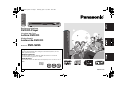 1
1
-
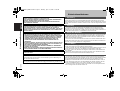 2
2
-
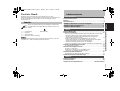 3
3
-
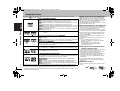 4
4
-
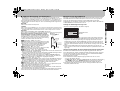 5
5
-
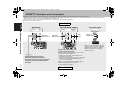 6
6
-
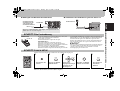 7
7
-
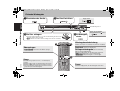 8
8
-
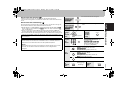 9
9
-
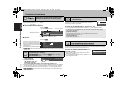 10
10
-
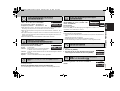 11
11
-
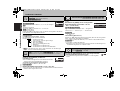 12
12
-
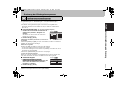 13
13
-
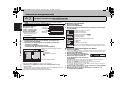 14
14
-
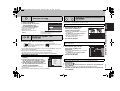 15
15
-
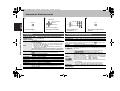 16
16
-
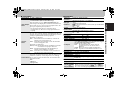 17
17
-
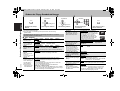 18
18
-
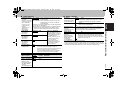 19
19
-
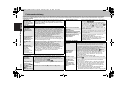 20
20
-
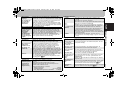 21
21
-
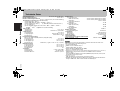 22
22
-
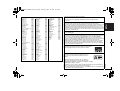 23
23
-
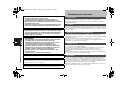 24
24
-
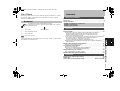 25
25
-
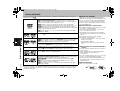 26
26
-
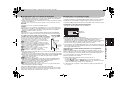 27
27
-
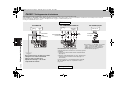 28
28
-
 29
29
-
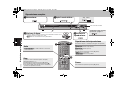 30
30
-
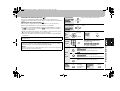 31
31
-
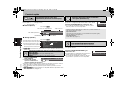 32
32
-
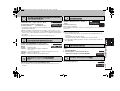 33
33
-
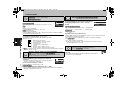 34
34
-
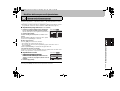 35
35
-
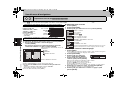 36
36
-
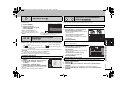 37
37
-
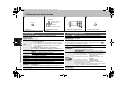 38
38
-
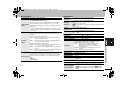 39
39
-
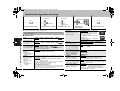 40
40
-
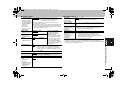 41
41
-
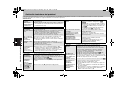 42
42
-
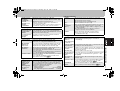 43
43
-
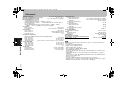 44
44
-
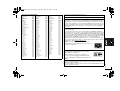 45
45
-
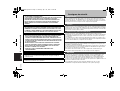 46
46
-
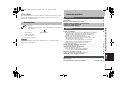 47
47
-
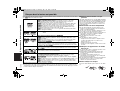 48
48
-
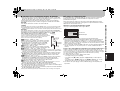 49
49
-
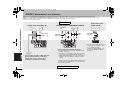 50
50
-
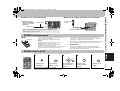 51
51
-
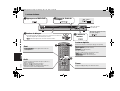 52
52
-
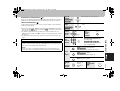 53
53
-
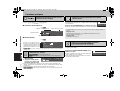 54
54
-
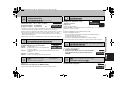 55
55
-
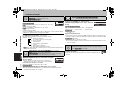 56
56
-
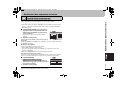 57
57
-
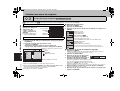 58
58
-
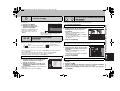 59
59
-
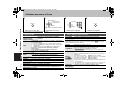 60
60
-
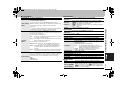 61
61
-
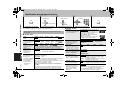 62
62
-
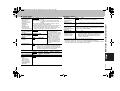 63
63
-
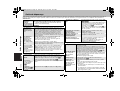 64
64
-
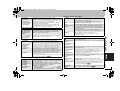 65
65
-
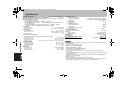 66
66
-
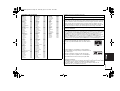 67
67
-
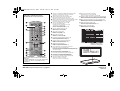 68
68
Panasonic DVDS295EG Le manuel du propriétaire
- Catégorie
- Lecteurs DVD
- Taper
- Le manuel du propriétaire
dans d''autres langues
Documents connexes
-
Panasonic DVDS49 Le manuel du propriétaire
-
Panasonic DVDS47 Le manuel du propriétaire
-
Panasonic DVD-S29EG Le manuel du propriétaire
-
Panasonic DVDS52 Le manuel du propriétaire
-
Panasonic DVDS33 Le manuel du propriétaire
-
Panasonic sc ht 535 eg Le manuel du propriétaire
-
Panasonic sc ht 545 Le manuel du propriétaire
-
Panasonic SCHT335 Le manuel du propriétaire
-
Panasonic DVD-LS912 Le manuel du propriétaire
-
Panasonic DVDS33 Le manuel du propriétaire